 |
 |
|
||
 |
||||
Skanowanie wielu dokumentów w formacie pliku PDF
Przede wszystkim umieścić dokument i uruchomić Epson Scan.
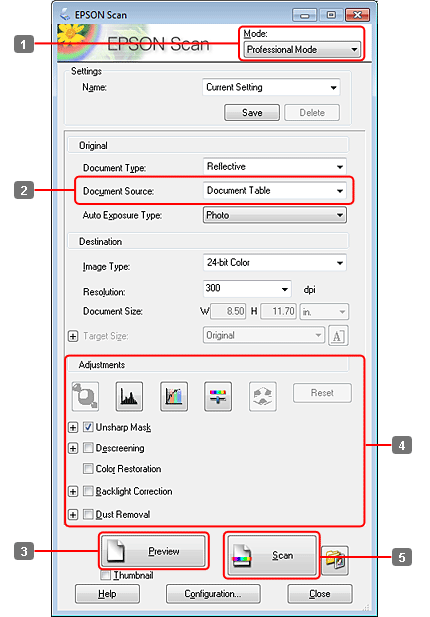
 |
Wybrać Professional Mode (Tryb profesjonalny) z listy Mode (Tryb).
|
 |
Wybrać ustawienie Document Source (Źródło dokumentu).
|
 |
Kliknąć przycisk Preview (Podgląd).
|
 Uwaga dotycząca automatycznego podajnika dokumentów (ADF):
Uwaga dotycząca automatycznego podajnika dokumentów (ADF):|
Strona dokumentu wysunięta przez ADF nie została jeszcze zeskanowana. Ponownie załadować cały dokument do ADF.
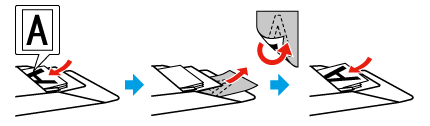 Nie należy ładować papieru powyżej oznaczenia strzałki
 na ADF. na ADF. |
 |
Wyregulować naświetlenie, jasność i inne ustawienia jakości obrazu.
|
Patrz Pomoc, by uzyskać dalsze szczegółowe informacje o Epson Scan.
 |
Kliknąć przycisk Scan (Skanuj).
|
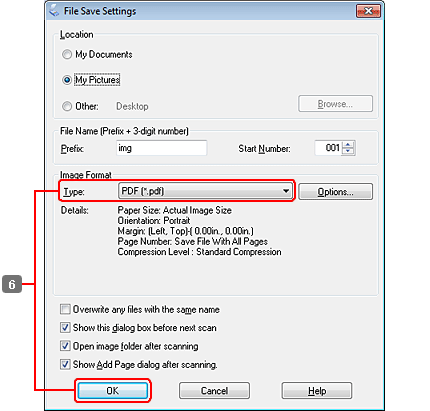
 |
Wybrać PDF jako ustawienie Type (Typ), a następnie kliknąć OK.
|
 Uwaga:
Uwaga:|
Jeżeli pole wyboru Show Add Page dialog after scanning (Po zakończeniu skanowania wyświetl okno dodawania strony) nie zostało zaznaczone, Epson Scan automatycznie zapisuje dokument bez wyświetlania okna Add Page Confirmation (Potwierdzenie dodania strony).
|
 |
Epson Scan rozpoczyna skanowanie dokumentu.
|
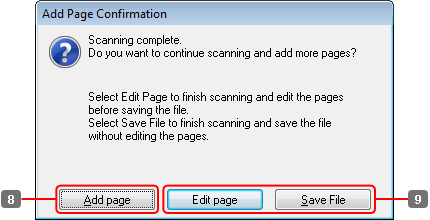
 |
Jeżeli użytkownik zechce zeskanować więcej stron, powinien kliknąć Add page (Dodaj stronę).
Załadować dokument i znów rozpocząć skanowanie, powtarzając, jeśli trzeba dla każdej strony. |
Po zakończeniu skanowania, przejść do kroku 9.
 |
Kliknąć Edit page (Edytuj stronę) lub Save File (Zapisz plik).
|
|
Edit page (Edytuj stronę)
|
Wybrać ten przycisk, jeśli chce się usunąć jakąś stronę lub zmienić kolejność stron. Do wybierania, obracania, zmiany kolejności i usuwania stron można użyć ikon dostępnych u dołu okna Editing Page (Edycja strony).
Patrz Pomoc, by uzyskać dalsze szczegółowe informacje o Epson Scan. 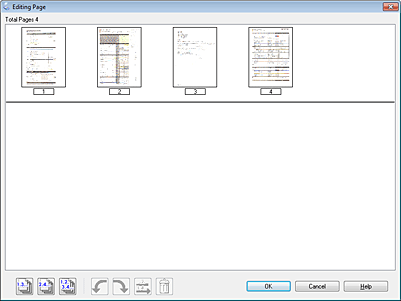 Kliknąć OK po zakończeniu edycji stron.
|
|
Save File (Zapisz plik)
|
Po zakończeniu wybrać ten przycisk.
|
Strony zostaną zapisane w formacie pliku PDF.
